如何从PDF文档中获取所有图片?
1、第一步、在电脑上双击打开PDF转换器,如如,在右侧选择需要实现的功能。
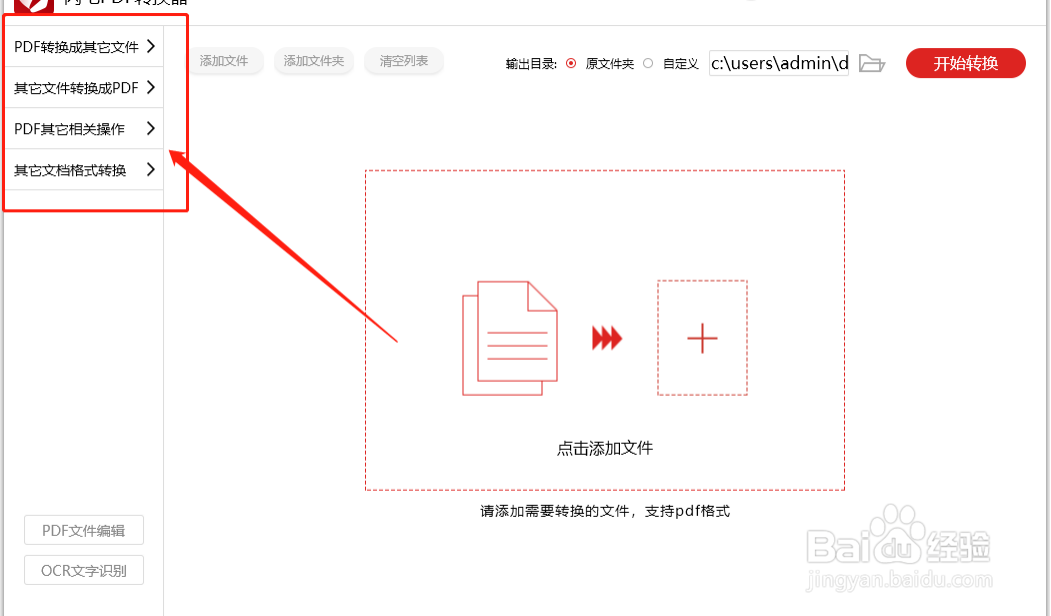
2、第二步、根据需要,选择“PDF其他相关操作”-“PDF图片获取”功能。
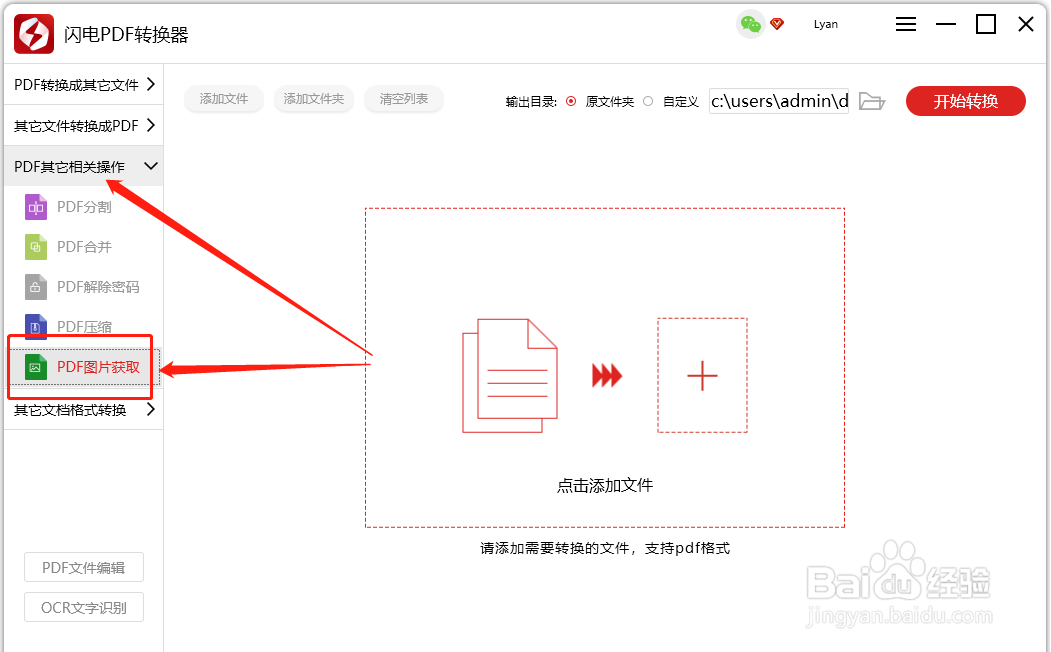
3、第三步、然后,选择添加PDF文件,可一次性添加多个。
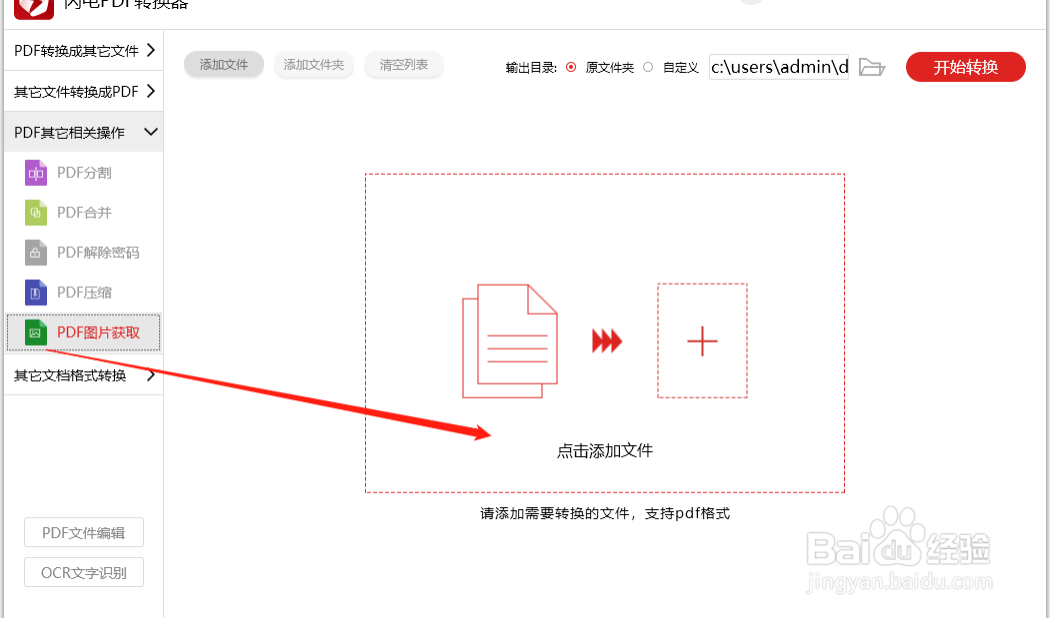
4、第四步、接着,设置“输出目录”选择文件的导出路径。
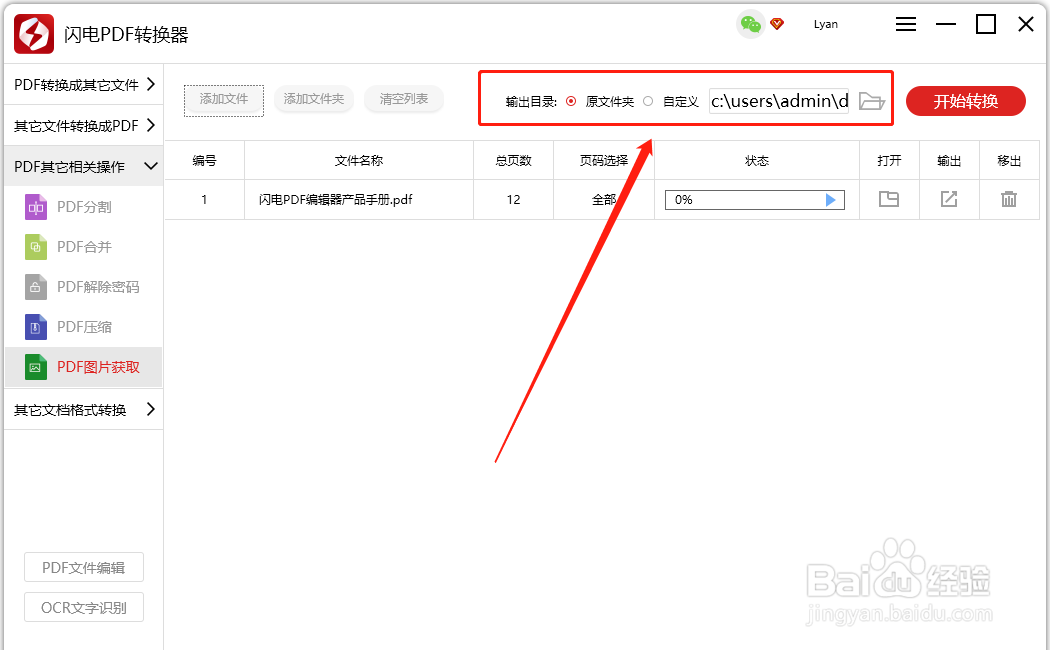
5、第五步、最后,点击“开始转换”即可。
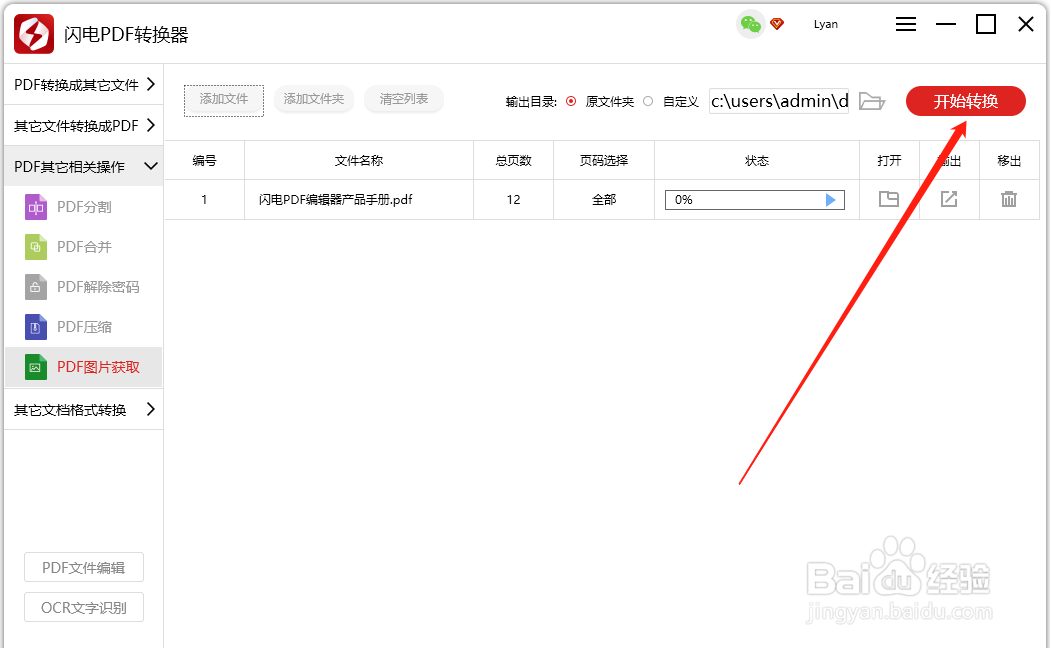
6、第六步、得到以下提示,说明图片已经成功导出。
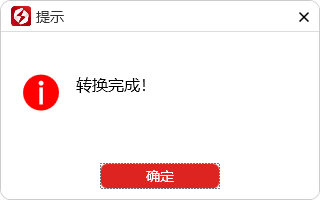
7、如图,以下就是PDF中的所有图片啦,全部都导出来了!

声明:本网站引用、摘录或转载内容仅供网站访问者交流或参考,不代表本站立场,如存在版权或非法内容,请联系站长删除,联系邮箱:site.kefu@qq.com。
阅读量:164
阅读量:135
阅读量:53
阅读量:169
阅读量:97